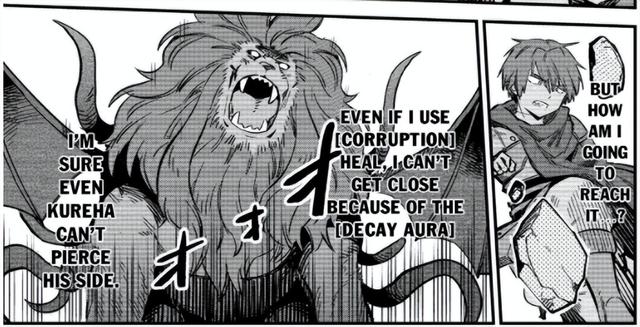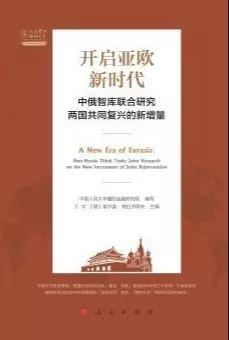word怎么创建格式模板(用好WORD模板和样式库)
在处理公文时,我身边大部分同事的操作步骤是这样的:新建文档—开始打字(标题、内容等)—设置文字和段落格式,根本不在乎版心尺寸,不管格式是不是符合要求,直接打印给领导审核后发布。
其实,这样做跟工作态度有很大关系,既然是公文,那就是办公家的事,前段时间分享过公文格式设置规范,有兴趣的朋友可以去看看。

今天,利用WPS文档,和大家分享按照《党政机关公文格式》要求设置的默认模板和样式库的使用方法,能极大地提高工作效率。
一、默认模板的设置
首先新建一个文档,在“页面布局”选项卡下,打开“页面设置”对话框,按图1红框内设置“页边距”和装订线。

图1
纸张默认为A4纸。见图2。

图2
“版式”中,在“页眉和页脚”下勾选“奇偶页不同”,“距边界”页脚设置为2.8厘米,主要是为设置页码作准备。如图3。

图3
“文档网格”中,“网格”下选择“指定行和字符网格”,“字符”每行设置为28个字,每页设置为22行。如图4。

图4
最关键的一步来了:点击“页面设置”对话框左下角的“默认”按钮,弹出提示框提示是否更改页面的默认设置,点击“确定”返回。如图5。

图5
至此,默认模板就设置好了,当你再次新建文档时,页边距、版式、每页行数和每行字符数就是刚才设置的内容。
二、样式的设置和应用
文档中有一个功能强大的样式库,平时几乎被我们忽略,用好样式库,能很大程度地提高工作效率,避免重复设置字体、段落等格式,用好了甚至可以一劳永逸。
系统默认的样式有很多,其中在“开始”选项卡下显示的主要有正文、标题1~4、页脚、页眉等。

图6
公文中,标题一般用二号小标宋体字,分一行或多行居中排布。
正文一般用三号仿宋体字,编排于主送机关名称下一行,每个自然段左空二字,回行顶格。
文中结构层次序数依次可以用“一、”“(一)”“1.”“(1)”标注;一般第一层用黑体字、第二层用楷体字、第三层和第四层用仿宋体字标注。
下面,针对公文中常用到的几种字体样式进行操作。
修改正文样式:右击“正文”样式,点击“修改样式”,弹出对话框,见图7。

图7
设置为三号仿宋体字,“对齐方式”选择“两端对齐”(图8中字体下方淡蓝色图标),在段落中设置首行缩进2字符,勾选“同时保存到模板”,会弹出提示,如图9。

图8

图9
用同样的方法,修改标题1为公文标题所需的样式(二号小标宋体字,居中排列);修改标题2为正文中一级提纲的样式(三号黑体字,两端对齐,首行缩进2字符);修改标题3为正文中二级提纲的样式(三号楷体字,两端对齐,首行缩进2字符)。
当然也可以新建样式,只要记住我们设置的样式对应设置标题还是正文,或者是正文中的提纲即可。
经过上述设置,只需要选择正文,点击“正文”样式即可设置为三号仿宋体字。选择标题或者把光标定位在标题段落中任意位置,点击“标题1”样式,即可把标题快速设置为二号小标宋体字,居中排列。
如果你有更好的方法,欢迎交流!
,免责声明:本文仅代表文章作者的个人观点,与本站无关。其原创性、真实性以及文中陈述文字和内容未经本站证实,对本文以及其中全部或者部分内容文字的真实性、完整性和原创性本站不作任何保证或承诺,请读者仅作参考,并自行核实相关内容。文章投诉邮箱:anhduc.ph@yahoo.com